电脑耳机一边响一边不响如何设置 电脑耳机一边响一边不响设置的方法
时间:2017-07-04 来源:互联网 浏览量:
今天给大家带来电脑耳机一边响一边不响如何设置,电脑耳机一边响一边不响设置的方法,让您轻松解决问题。
有时候我们使用耳机的时候,可能会出现一边声音大,一边声音小的状况,其实有可能是设置没设置好,怎么办呢。下面是学习啦小编为大家整理的关于电脑耳机一边响一边不响的解决方法,希望对您有所帮助!
电脑耳机一边响一边不响的解决方法首先,如果是windows7系统,点击右下角小喇叭
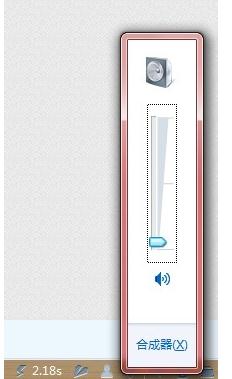
点击完小喇叭,在出现的窗口中,点击图中选中部分

在弹出的窗口中选择“级别”。
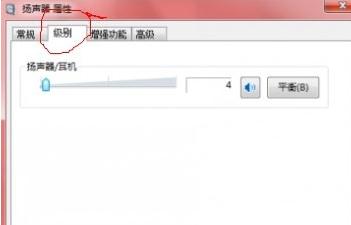
接下来,在出现的窗口中,选择“平衡”

在点击平衡后,便会出现一个可调节的小窗口,可以根据个人喜好舒适度,调节两边耳机的情况。
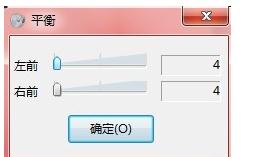
电脑耳机一边响一边不响相关文章:
1.耳机一边有声音一边没有怎么办
2.电脑一只耳机没声音的解决方法
3.电脑插耳机声音不正常怎么办
4.电脑设置外放与耳机同时响的方法
以上就是电脑耳机一边响一边不响如何设置,电脑耳机一边响一边不响设置的方法教程,希望本文中能帮您解决问题。
我要分享:
相关教程
- ·电脑耳机一边响一边不响如何修复 电脑耳机一边响一边不响修复的方法
- ·解决电脑耳机一边响一边不响的方法 如何解决电脑耳机一边响一边不响
- ·电脑耳机一边响一边不响怎么解决 电脑耳机一边响一边不响怎么处理
- ·怎样处理电脑耳机一边响一边不响 处理电脑耳机一边响一边不响的方法有哪些
- ·耳机一个响一个不响的解决办法有哪些 耳机一个响一个不响该怎么解决
- ·耳机怎么只有一个响 耳机只有一边有声音怎么办
- ·电脑的锁屏壁纸怎么设置 电脑怎么更换锁屏壁纸
- ·word文档改字体 Word文档一键修改全文字体的方法
- ·联想电脑出厂设置还原 联想笔记本恢复出厂设置方法
- ·电脑显示器开不了机怎么办 电脑主机开机但显示器没有反应怎么排除故障
电脑软件热门教程
- 1 怎么查找电脑的配置呢 查找电脑的配置的方法
- 2 U盘怎么重新安装系统,U盘重装系统的方法
- 3 浅谈强制关闭ghost win7系统对电脑带来什么影响
- 4Microsoft Excel 2013怎样保存低版本文件 Microsoft Excel 2013保存低版本文件的方法
- 5笔记本电脑硬盘声音很大怎么办 联想笔记本电脑硬盘工作时声音大如何解决 如何解决联想笔记本电脑硬盘工作时声音大
- 6excel表格点击单元格变色 Excel单元格变色教程
- 7excel表格加密码怎么设置密码 Excel如何设置保护密码
- 8如何把手机相片从几兆弄到到几百K 把手机相片从几兆弄到到几百K的方法
- 9怎么关掉cpu自带核显 Windows电脑如何关闭CPU自带的核显功能
- 10ps鼠标滚轮缩放怎么设置 Photoshop鼠标滚轮快捷键缩放大小设置
